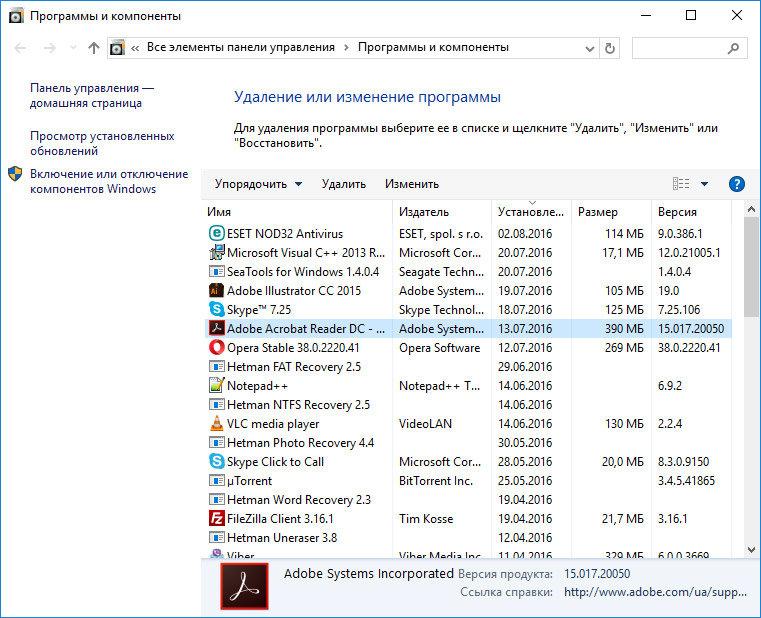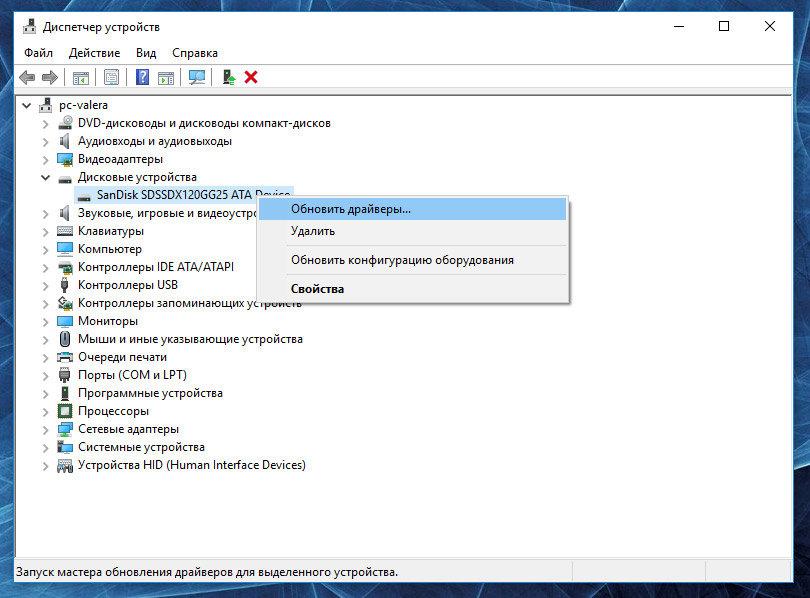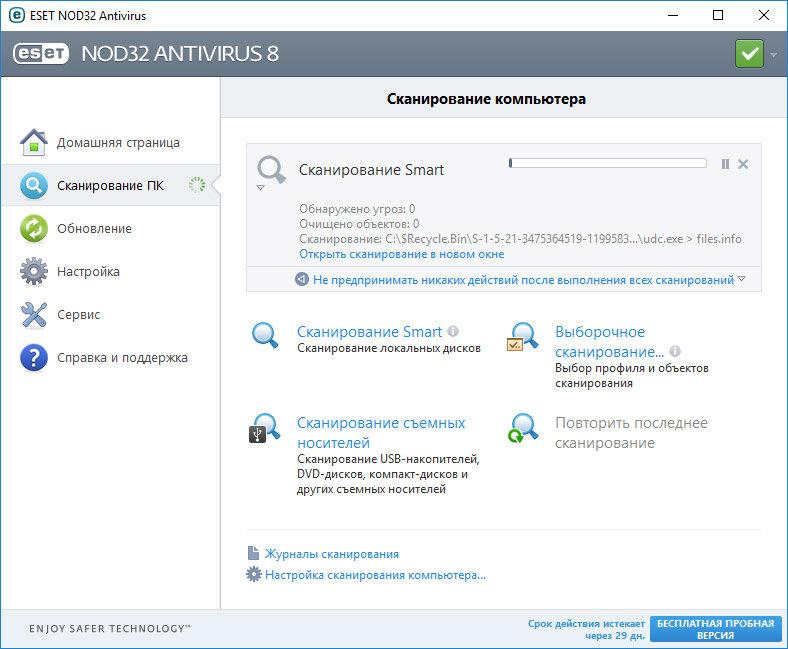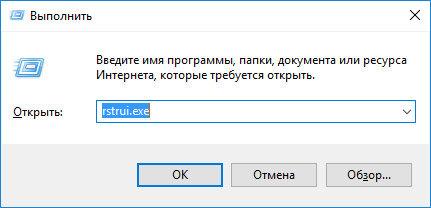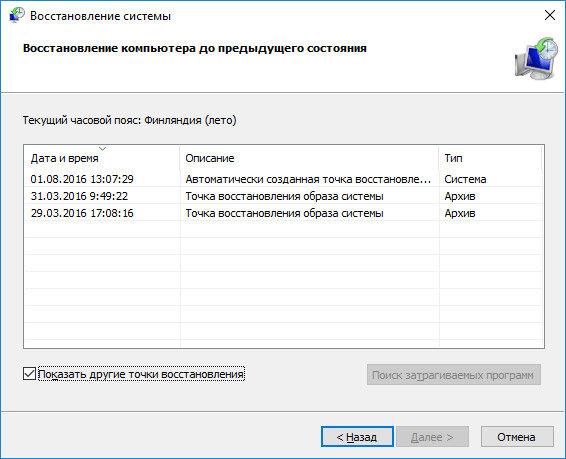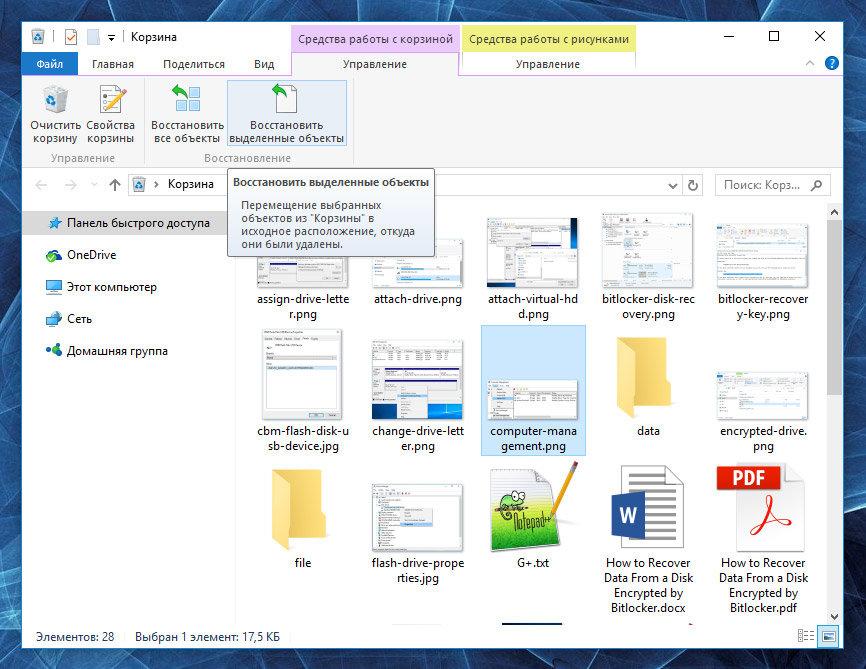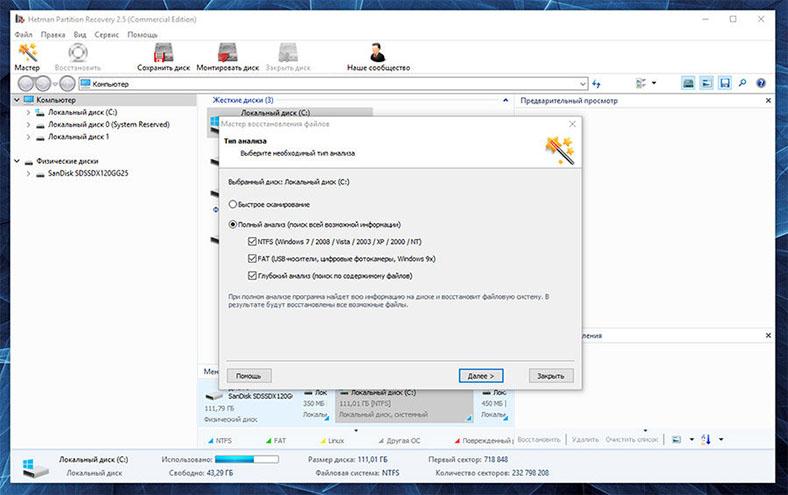Never download DLL files from random websites
by Matthew Adams
Matthew is a freelancer who has produced a variety of articles on various topics related to technology. His main focus is the Windows OS and all the things… read more
Updated on
- The best dynamic link library repair tools will fix most missing and corrupted DLL errors that arise in Windows.
- Find below the best DLL repair tools available and their respective features that can help fix your DLLs and other similar issues.
- The market offers multiple such DLL error fixing software, including specifically DLL-focused tools as well as overall optimization software.
XINSTALL BY CLICKING THE DOWNLOAD
FILE
DLL (Dynamic Link Library) files are system files for Windows that incorporate specific code (or data) for a specific function in Windows. Because they are so important to the system, today we’ll show you the best DLL repair tools.
Software call upon many shared DLL files bundled with Windows, NET Framework, and C++ redistributable packages.
However, Dynamic Link Library errors may arise when these files get overwritten or accidentally deleted, making certain software become inaccessible.
This is the reason why you may get a DLL is missing error when you try to run an application on your Windows PC.
Consequently, you will not be able to run the application until you fix the root of the issue, namely these very important system files.
You can fix Dynamic Link Library errors with dedicated repair utility software. General-purpose system maintenance packages can resolve these errors with their registry cleaners and scanning tools.
There are also some dedicated DLL fixer utilities for Windows with which you can restore and repair these files.
Read on to find our list on the best DLL fix tools that you can use on your Windows device. Most of them are free to use as well, so you should get your PC fixed in no time.
How do I repair a DLL file?
There are a large number of third-party tools available, and the majority of them live up to their claims of being able to repair or replace DLLs that have been damaged or lost.
However, if you decide not to use a third-party software, the SFC scanner is an utility that is built into Windows and is used to fix a variety of issues that are system-related.
Since this scanner can also be used to identify vital missing DLL files on your computer, that is what you should attempt first in order to tackle the problem of missing or damaged DLL files.
If running the SFC scanner does not resolve the issue, running DISM should do so. We recommend that you check out our post on how to fix DLL files missing from your Windows 10/11 PC for more detailed steps.
What does a DLL file repair tool do?
Automatic DLL repair tools can detect and fix missing or corrupt dynamic link library files by restoring or replacing them with new ones.
They scan your whole PC and automatically take care of any issues they detect. It’s a very efficient and time-saving option.
These dedicated repair tools use verified databases that contain intact and up-to-date versions of all DLL files within Windows.
On this basis, they are able to detect any irregularities and replace them. They automatically download, install and register the fresh DLLs into your system.
Dynamic disk library files are essential components that are required for your applications and operating system to work properly. Any DLL problem will lead to errors and crashes, so it’s very important to keep them in check.
Fortect – Intuitive interface
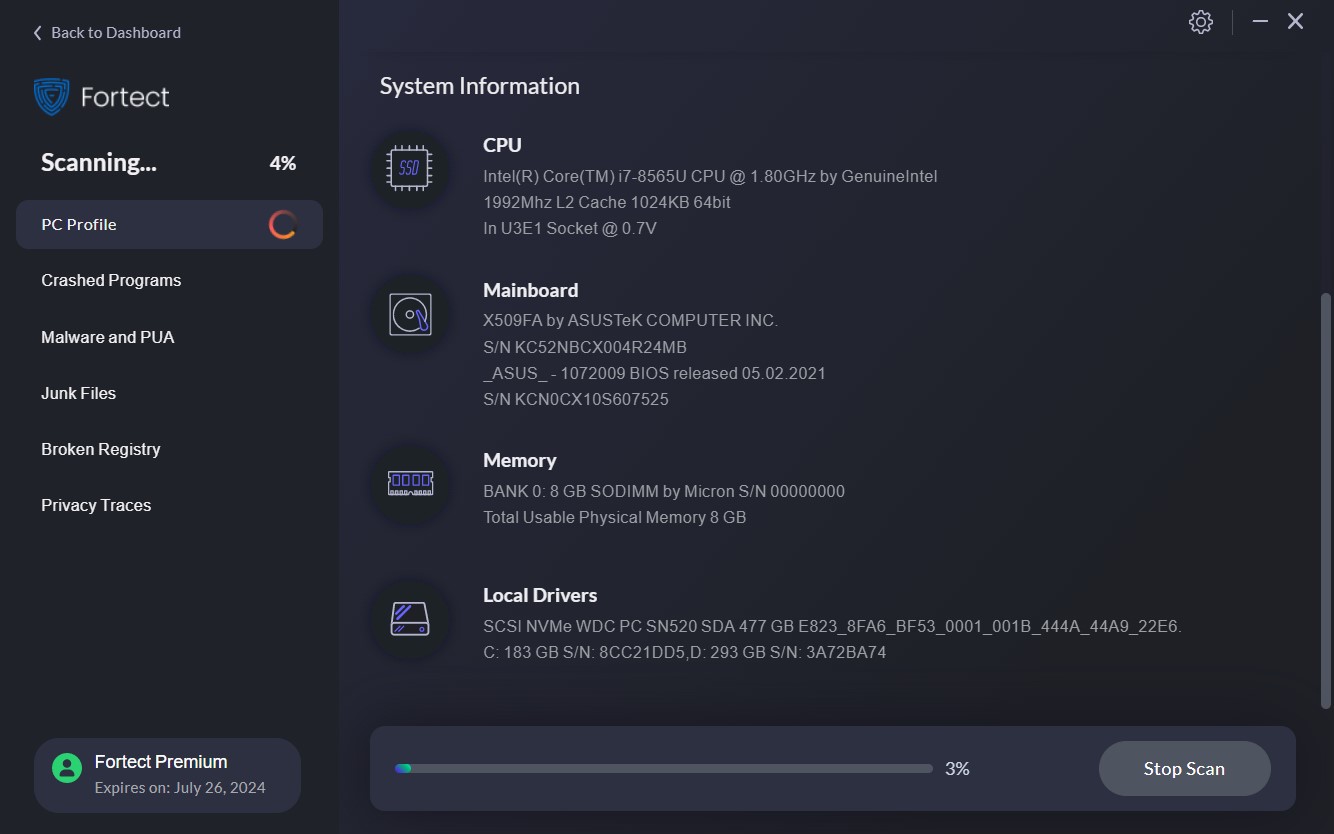
Fortect is a new repair software with various helpful characteristics designed to keep your PC in great condition.
It is a reliable application when it comes to fixing DLL files as it performs a meticulous scan of your device and successfully repairs all the damaged OS files.
The scanning process resumes finding broken or missing files and vulnerabilities such as registry keys, junk files, and other stability issues, and it should take no longer than five minutes.
How we test, review and rate?
We have worked for the past 6 months on building a new review system on how we produce content. Using it, we have subsequently redone most of our articles to provide actual hands-on expertise on the guides we made.
For more details you can read how we test, review, and rate at WindowsReport.
Fortect comes with three pricing plans, all are afordable it only matters how many devices you want to deploy it.
You can use this software for prevention of the blue screen of death and OS recovery after virus damage. The software will also point out on faulty or incompatible software.
Moreover, you can free up space with the Fortect app by performing a cleanup process and removing build-ups and junk files from your folders, disk, and hard drive that can clog your computer.
Take a look at these other key features of Fortect:
- Prevents Blue Screen of Death
- Detect and repair stability matters
- Browser Cleanup
- PC optimizer

Fortect
Make sure you boost your PC performance by fixing or replacing DLLs and other important files.
Glarysoft Registry Repair – Highly-rated registry cleaner utilities

Glarysoft Registry Repair is one of the most highly-rated registry cleaner utilities that can fix many DLL errors that arise from invalid registry entries.
This freeware software analyzes many different registry areas and identities of more than 18 different error types. This is especially effective software as it can patch corrupted or incomplete DLLs.
As one of the best DLL repair tools, it is very secure. It creates automatic backups of any registry change so you can easily restore to a previous state if necessary.
The user interface is very simple to use. The utility scans your system and displays a list of all issues that can be fixed.
You can either let it fix them all in bulk or select particular areas you would like to exclude. Then you just have to start the repair process at the press of a button and wait for it to complete.
Useful Glarysoft Registry Repair features:
- Glarysoft Registry Repair’s automatic registry backup feature backs up the registry
- Incorporates one of the fastest and most efficient registry-scanning engines
- Includes an ignore list users can add registry path exceptions to
- Its users can select a Deep Scan checkbox
This is a free utility that is compatible with Windows operating systems. It is fully functional and up to the highest performance standards.

Glarysoft Registry Cleaner
Repair your DLL files and optimize your PC with this simple-to-use and secure utility.
Advanced System Optimizer – Most powerful RAM & Junk Cleaner
The Advanced System Optimizer is a product that includes an extensive set of features that collectively work to boost your PC’s speed and performance.
Whether you have different issues with DLL missing or corrupted files this tool will scan your PC and recover them. It has powerful disk optimization tools, and defragmentation processes that will keep all your data organized, and the backup and restore procedure requires minimal manual intervention.
Advanced System Optimizer includes a tool to back up valuable data, documents, and other files and restore them at any time. It’s advisable to back up your PC regularly to minimize damage from possible data loss incidents.
The best main features that this software has are:
- Disk and memory optimizer
- User-friendly interface
- Secure Encryptor
- Memory Optimizer
There’s a free version of Advanced System Optimizer anyone can get. However, this version has limited features compared to the premium one that unlocks the software’s full functionality.

Advanced System Optimizer
Try this software that continuously takes care of your PC’s health.
Auslogics Registry Cleaner – Includes basic and deep registry cleanup
The Auslogics Registry Cleaner is another reliable software that guarantees to clean your PC and boost its performance.
This tool can fix system-related errors and remove unnecessary clutter, allowing your PC to function properly and seamlessly.
The tool has a powerful and fast scan engine that is able to detect all problems that have an impact on your PC’s performance.
These include corrupt DLL files, uninstalled software leftovers, temporary files, and more.
The tool has both basic and deep registry cleanup and optimization options. It cleans out and removes all unnecessary registry keys that take up space and use your resources without giving you any benefits.
Key features of Auslogics Registry Cleaner include:
- Extended priority support
- Live support from experts in optimization
- Clean and easy-to-use UI
Auslogics Registry Cleaner has a free version that can conduct basic PC scans and optimization features. If you want to benefit from more advanced features, you will have to get the pro version which is available under a subscription plan of one year.

Auslogics Registry Cleaner
Fix corrupt DLLs, remove leftover software files, and free up disk space with this powerful optimizer.
CCleaner – Detects outdated software

Many users will no doubt have heard of CCleaner. It is, after all, one of the world’s most loved freely available system optimizers having had more than 2.5 billion downloads.
That might be because CCleaner packs in very comprehensive and flexible hard disk and registry cleaners.
CCleaner’s registry repair utility is especially good for fixing DLL issues. Its registry cleaner includes a Missing Shared DLLs checkbox.
When you select that checkbox, CCleaner’s scan displays a list of missing or broken DLL files that its Fix selected issues option can resolve.
CCleaner is a very good choice for cleaning up and optimizing your software as well. It works especially well when it comes to cleaning your browser.
It can also detect whether you have any outdated software and help you update them directly from the app.
Other useful CCleaner features:
- Enables users to search for and delete duplicate files
- CCleaner includes a startup manager utility
- Users can disable browser extensions with CCleaner’s Browser Plugins tab
- It incorporates an Uninstall tab for removing software
CCleaner has a Free DLL Fixer and a paid version. The free version is enough to get started and optimize your PC for peak performance, but the paid version includes additional automation options meant to save you more time.

CCleaner
CCleaner is an extremely useful software that, among other useful features, can resolve any DLL issues you might encounter.
DLL Suite – Designed for optimization

DLL Suite is a dedicated utility that has been specifically designed for optimization, especially for fixing dynamic link library issues.
It runs a quick scan on your system and is able to detect and fix a wide range of system-related issues, including DLL problems, registries, and system errors.
It also incorporates performance enhancer features, a startup manager, registry optimization, and system maintenance tools.
The full DLL Suite is not freeware, but users can still benefit from the free version. It has its limitations, but it can still be of great help.
With the demo version of the application, you can check for, search, and download missing DLL files.
The automatic repair of all detected DLL issues is only available for the premium version.
Other useful features:
- Compresses registry hives
- Incorporates a Registry Backup tab
- Enables users to schedule automatic maintenance scans
- Its scanner utility can also remove EXE virus/spyware files
DLL Suite is a powerful utility available for Windows operating systems.
⇒ Get DLL Suite
DLL-Helper – Safe DLL file downloader

DLL-Helper is ideal for fixing issues related to missing DLLs. The software is designed to identify whether there are any missing files on your machine and replace them.
It is an intuitive software that lets you quickly find, download, and register missing DLLs with its search tool.
This tool is a better and safer alternative to that of searching the files yourself. Browsing online for DLLs can lead you to many suspicious websites that should not necessarily be trusted.
This tool only installs safe files to your PC so you can rest assured that it will fix your problems in a secure manner.
With DLL-Helper, you can quickly and easily find and download legit dynamic link library files specified in error messages.
Just enter their names in its search box and wait for the program to unpack and register them.
Useful DLL-Helper features:
- Includes an Advanced Mode that provides extra metadata and system info for files
- Intuitive and straightforward UI design
⇒ Get DLL-Helper
- OneSettingsClient.dll is Corrupted: How to Fix or Download it Again
- winmmbase.dll Crashing: How to Fix This Error on Windows 11
- What is Msosync.exe [Error Troubleshooting Guide]
How do I know if a DLL is corrupted?
- By running the SFC scan you will find out whether you have corrupted DLL files or system files. To do this, press Windows and type cmd. Right-click on the top result and choose Run as administrator.
- Here, type the following command and press Enter. Wait for the process to finish then check what DLL files are corrupted, missing or broken:
sfc /scannow
Why should I use a DLL error fixing tool?
Due to the fact that any regular Windows user frequently adds new applications to the system and updates them, there is always the possibility that some DLLs may get corrupt or overwritten.
It is not only the case for malware-infected systems to face dynamic link library issues, but it is rather a common problem that occurs as a consequence of regular use.
For this reason, keeping an automatic repair tool in your system is important, as it will always make sure that your DLLs function properly, saving you the headache of having to deal with unresponsive applications.
These are 7 of the best Windows DLL repair tools that will certainly help you keep your system and applications running properly.
What is the best tool for you is highly dependent on your exact needs, which is why we listed not only how these tools help with DLLs but also described other important optimization features that are integrated within them.
If you want more suggestions on this topic and are interested in optimizing your overall PC performance, check our suggestions for the best free PC optimization software.
Please let us know what you think about these products. If you have any other suggestions or questions, feel free to use the comment section below.
Обратим внимание, что все программы в списке ниже отвечают за регистрацию системных DLL в Windows, которые были случайно удалены или их записи в реестре повреждены. Если вас интересуют файлы, связанные с Visual C++, .NET Framework или DirectX, скачивайте данные компоненты с официальных сайтов и запускайте их прямую установку. Отдельные ошибки решайте при помощи советов от разработчиков игр или программ, с запуском которых у вас возникают ошибки из-за недостающих DLL.
| Возможности | Advanced PC Cleanup | CCleaner | Advanced System Optimizer | SpeedyPC Pro | SS Registry Fixer |
|---|---|---|---|---|---|
| Автоматический поиск недостающих DLL-файлов | |||||
| Анализ состояния ОС | |||||
| Проверка ошибок реестра | |||||
| Создание резервной копии | |||||
| Язык | Английский | Русский | Русский | Английский | Английский |
| Лицензия | Условно-бесплатная | Бесплатная | Условно-бесплатная | Бесплатная | Бесплатная |
Advanced PC Cleanup
Первая программа из нашего списка с названием Advanced PC Cleanup предназначена для полноценного слежения за состоянием компьютера и оперативного исправления найденных ошибок. Вы можете отслеживать статус ОС, удалять временные файлы, регистрировать недостающие DLL и исправлять другие проблемы, появляющиеся в реестре. Как раз на этом и акцентируем ваше внимание, поскольку чаще всего недостающие DLL появляются из-за того, что они не прошли регистрацию. Advanced PC Cleanup обнаруживает такие файлы и инициирует регистрацию в реестре, после чего ошибки, появляющиеся ранее, должны исчезнуть.
После запуска соответствующего инструмента вы получите весь список с недостающими библиотеками и сможете оперативно запустить исправление всех их или только некоторых, если этого требует ситуация. Такой функции вполне достаточно для того, чтобы решить все проблемы, связанные с недостающими DLL, однако следует учитывать, что действие Advanced PC Cleanup не распространяется на библиотеки, получаемые от DirectX, Visual C++ и .NET Framework. В этом случае вам придется скачивать и устанавливать данные компоненты самостоятельно.
Остальные инструменты, присутствующие в рассматриваемой программе, нацелены на анализ общего состояния системы и оптимизации ее работы. Например, вы можете удалить старые загрузки, неиспользуемые программы, временные файлы и другой мусор, который не только засоряет память, но и влияет на быстродействие компьютера. Софт распространяется бесплатно, но имеет и премиум-версию. На официальном сайте вы получите всю информацию о ней и самостоятельно решите, стоит ли ее приобретать для постоянного применения на своем ПК.
Достоинства:
- Быстрый анализ недостающих DLL-файлов;
- Отображение всего списка поврежденных или отсутствующих компонентов;
- Возможность самостоятельно выбрать DLL для восстановления.
Недостатки:
- Отсутствие русского языка;
- Некоторые функции доступны только в премиум-версии.
Скачать Advanced PC Cleanup с официального сайта
CCleaner
Одной из самых популярных программ для очистки системы от мусора можно считать CCleaner. В ее функциональность входят основные инструменты для проверки временных файлов, кеша и других объектов в ОС, присутствие которых может снизить быстродействие операционной системы. Есть и раздел с названием «Реестр», отвечающий за сканирование реестра на наличие ошибок и исправление таковых, если они будут обнаружены. Под ошибками подразумеваются и недостающие либо поврежденные записи о DLL-файлах. При помощи CCleaner вы можете запустить проверку, ознакомиться со списком проблем и оперативно решить их, выполнив всего несколько простых действий.
Если понадобится, запустите полную очистку системы от мусора для оптимизации ее работы, посмотрите на список установленных программ и число записей в автозапуске. Удалите лишнее, чтобы не только освободить место на жестком диске, но и ускорить запуск Windows, снять нагрузку на оперативную память. Все это осуществляется в рамках одного окна и доступно бесплатно. Интерфейс очень прост, поэтому времени на ознакомление и применение инструментов уйдет немного.
CCleaner нельзя назвать софтом, направленным исключительно на решение проблем с DLL-файлами, поскольку в нем присутствуют другие инструменты, о которых вы прочитали выше. Из-за этого не всегда получается устранить проблемы с данными компонентами, но большинство из них все же решаются успешно и никаких дополнительных действий не требуется.
Достоинства:
- Интуитивно понятный интерфейс;
- Возможность полной очистки системы от мусора;
- Качественное исправление ошибок реестра.
Недостатки:
- Не все записи DLL могут быть успешно восстановлены.
Скачать CCleaner с официального сайта
Advanced System Optimizer
Advanced System Optimizer описывается разработчиками как полноценное средство для обслуживания компьютера. Программа предоставляет разные средства оптимизации, включая чистку диска, настройку параметров конфиденциальности и устранение ошибок реестра. В нашем случае больше всего интересует последняя возможность. Запуская соответствующий инструмент, вы получите список поврежденных файлов, если такие имеются, среди которых должны быть и недостающие либо DLL с отсутствующей регистрацией в ОС. Вы можете восстановить все это сразу, чтобы решить все те проблемы, с которыми сталкивались ранее.
Через главное меню Advanced System Optimizer осуществляется переход в другие разделы программы, если понадобится использовать инструменты для обслуживания компьютера. Стандартное сканирование время от времени запускается автоматически, а вам останется только ознакомиться с результатами и убедиться в том, что найденные ошибки были устранены. Если же автозапуск программы не нужен, понадобится удалить ее из списка в Windows или произвести полную деинсталляцию уже после того, как недостающие DLL-файлы будут возвращены.
Advanced System Optimizer доступна для скачивания с официального сайта бесплатно, однако у этой версии есть свои ограничения. По большей части они относятся к полной оптимизации, то есть основной инструмент для поиска DLL будет доступен. Если этот софт придется вам по душе, зарегистрируйтесь на официальном сайте и приобретите его полную версию, чтобы начать взаимодействие с ранее недоступными функциями.
Достоинства:
- Возможность полноценного обслуживания ПК;
- Функция проверки и восстановления DLL доступна бесплатно;
- Поддержка резервного копирования.
Недостатки:
- Некоторые функции поддерживаются только в платной версии;
- После установки программа автоматически добавляется в автозапуск.
Скачать Advanced System Optimizer с официального сайта
SpeedyPC Pro
Вы уже могли заметить такую тенденцию, что все программы для установки недостающих DLL ориентированы не только на выполнение данной операции. Относится это и к следующему ПО с названием SpeedyPC Pro, о котором пойдет речь в рамках этого материала. Данный софт отвечает за сканирование операционной системы, находит рекламные вирусы, распространенные ошибки, неполадки с производительностью и мусорные файлы. Помимо этого есть и средство для анализа реестра, что позволит отыскать проблемные DLL и восстановить их, организовав нормальную работу тех приложений, которые ранее не запускались как раз из-за отсутствия данных файлов.
При первом запуске SpeedyPC Pro сразу же запускается общий анализ системы и через несколько минут вы увидите, сколько проблем удалось отыскать. Все они будут разделены по категориям с отображением уровня опасности. Вы самостоятельно решаете, что из этого удалять, а что не заслуживает внимания. Для работы с реестром понадобится перейти в раздел «Tools», воспользовавшись панелью слева. Запустите другой процесс анализа и дождитесь отображения всех ключей, которые могут относиться к проблемным. Восстановите недостающие DLL или сразу все записи.
SpeedyPC Pro распространяется бесплатно, поэтому вы получаете сразу доступ ко всей функциональности. Дополнительно через настройки можно изменить параметры автоматического запуска сканирования или вовсе убрать программу из автозапуска. К сожалению, русский язык интерфейса отсутствует, однако если вы являетесь активным пользователем ПК, разобраться с названиями меню и действиями кнопок будет легко.
Достоинства:
- Развернутый отчет о найденных проблемах;
- Быстрое сканирование реестра на наличие ошибок.
Недостатки:
- Отсутствие русского языка интерфейса.
Скачать SpeedyPC Pro с официального сайта
SS Registry Fixer
Если все приведенные выше программы предназначались для полноценного контроля за состоянием операционной системы, то функции в SS Registry Fixer сосредоточены преимущественно на работе с реестром и некоторыми системными файлами. Все каталоги отображаются в древовидном представлении на боковой панели, а для потерянных или отсутствующих DLL отведена своя папка. Вы можете исправить их все после завершения сканирования или отметить галочками только некоторые проблемы, а затем нажать «Fix».
Остальные каталоги связаны со шрифтами, различными системными дополнениями, вспомогательными файлами, инсталляторами и ключами запуска программ. Если вы скачивали SS Registry Fixer только ради взаимодействия с DLL-файлами, данные разделы вам не пригодятся, но определенным пользователям могут оказаться полезными. Что касается каталогов группы «Files», то в них вы найдете записи файлов, хранящихся на рабочем столе и стартовом меню. Все их можно удалить, если потребность в подобных ярлыках как таковая отсутствует. Это были все функции, присутствующие в бесплатной программе SS Registry Fixer.
Достоинства:
- Удобный поиск недостающих DLL-файлов;
- Возможность взаимодействия с основными ключами реестра;
- Управление файлами стартового меню и рабочего стола.
Недостатки:
- Отсутствие русского языка;
- Не подходит для полноценного слежения за состоянием ОС.
Скачать SS Registry Fixer с официального сайта

Рекомендуем популярное
CCleaner 6.16.10662
CCleaner — популярное приложение для оптимизации ПК, чистки реестра и удаления различного…
MSI Afterburner 4.6.5
MSI Afterburner — настоящая находка для истинного оверклокера, с помощью которой можно…
Mem Reduct 3.4
Mem Reduct — небольшая портативная утилита, которая позволяет высвободить до 25% используемой…
Win 10 Tweaker 19.4
Простой в использовании твикер для Windows, с помощью которого можно быстро и легко…
CCleaner Portable 6.16.10662
CCleaner Portable — портативная (переносная, не требующая инсталляции на компьютер) версия утилиты CCleaner для чистки системного мусора…
Process Hacker 2.39.124
Process Hacker — мощное приложение для полного контроля над задачами, процессами и службами, с…
Читайте, как восстановить сбойные DLL библиотеки в Windows 10, 8 или 7. Какие причины повреждения, удаления или ошибок DLL файлов.
Сами по себе DLL файлы не являются исполняемыми файлами, но они используются в работе другими программами. Часто несколько программ или драйверов могут использовать DLL файл совместно, поэтому удаление или обновление одной программы может вывести из строя другие.
Если вы получаете сообщения: «DLL файл не найден или отсутствует», «не удалось зарегистрировать DLL библиотеку», «отсутствует необходимый компонент» или «необходима повторная установка приложения», то наша инструкция будет полезна для вас. Такие сообщения могут возникать во время запуска любого приложения или игры, во время установки, обновления или старта системы Windows 10, 8 или 7.
Для выявления причины ошибки и получения рекомендаций по её устранению можно использовать Журнал событий системы. Особенно полезено это будет если ошибка блокирует загрузку системы или вызывает синий экран смерти (BSOD).
Перейти к просмотру
Журнал событий: Как просмотреть информацию об ошибках, исправить ошибки в Windows 10, 8 или 7 💥📜💻
Если вы не можете запустить систему из-за ошибки в обычном режиме, используйте загрузку в безопасном режиме.
Содержание
- Возможные причины повреждения, удаления или ошибок DLL файлов
- Способы восстановления DLL файлов в Windows 10
- Вопросы и ответы
- Комментарии
Перейти к просмотру
Как загрузить Windows 10, 8 или 7 в безопасном режиме, как отключить безопасный режим 👨💻⚙️🛠️
Возможные причины повреждения, удаления или ошибок DLL файлов
- Непреднамеренное удаление DLL файлов по ошибке.
- Перезапись системных DLL файлов устаревшими версиями.
- Заражение вирусами или вредоносным ПО.
- Повреждение жесткого диска.
- Отсутствие или повреждение драйверов оборудования.
- В Windows находятся несовместимые версии файлов, которые принадлежат к различным приложениям.
- Отсутствие необходимых компонентов Windows: DirectX, C++ Runtime Library, .NET Framework.
- Автоматические обновления Windows и драйверов системы.
- Использование устаревших или не правильных драйверов.
- Повреждение или удаление критически важных веток реестра.
Способы восстановления DLL файлов в Windows 10
-
Если Windows перестала загружаться, или были повреждены или удалены системные файлы, вы можете воспользоваться инструментами среды восстановления.
Перейти к просмотру
Автоматическое восстановление Windows из консоли, вход в среду восстановления 🛠️👨💻⚕️Так же в Windows 10, 8 или 7 присутствует инструмент для автоматического восстановления системных файлов или библиотек из командной строки.
Перейти к просмотру
Как восстановить системные файлы Windows 10, 8, 7 (SFC, DISM)⚕️📁💻 -
Ошибки, связанные c отсутствием необходимых библиотек DirectX или C++ Runtime Library являются наиболее часто встречаемыми проблемами в Windows.
Вам необходимо установить совместимую версию DirectX, если игра вылетает с ошибкой: “Запуск программы не возможен, так как на компьютере отсутствует файл DLL. Попробуйте переустановить программу”, или в тексте ошибки указаны следующие библитеки: d3dx9_43.dll, xinput1_3.dll, d3dx9_31.dll, d3dx9_34.dll, xinput1_2.dll, d3d11.dll, d3dx9_35.dll, dxgi.dll, d3dx9_25.dll, d3d11.dll, d3dx9.dll, d3dx9_43.dll, d3dx10_43.dll, d3dx9_26.dll, d3dx9_30.dll, d3dx9_27.dll, d3dx11_43.dll, d3dcompiler_43.dll, d3d10.dll, xinput1_3.dll, d3dx9_31.dll, xinput1_2.dll, d3dx9_31.dll, d3dx9_34.dll, d3dx9_42.dll, x3daudio1_7.dll, x3daudio1_6.dll, xrsound.dll. Для этого необходимо воспользоваться Web инсталлятором DirectX от Microsoft.
Перейти к просмотру
Запуск программы невозможен, так как на компьютере отсутствует файл dll, где скачать dll файлы? 🤔💻Установите необходимую версию C++ Runtime Library, если в тексте ошибки указаны библитеки содержащие слова MSVCR или RUNTIME: MSVCR120.dll, MSVCP120.dll, MSVCR110.dll, MSVCP110.dll, MSVCR100.dll, MSVCP100.dll, MSVCR90.dll, MSVCP90.dll, MSVCR80.dll, MSVCP80.dll, VCRUNTIME140.dll, runtime-x64.dll, runtime-x32.dll, runtime.dll, runtime-110.dll и т.д.
Перейти к просмотру
Не запускается игра, ошибка: Отсутствует DLL файлы MSVCR или VCRRUNTIME. Что делать? ⛔ 🎮 💻Найдите в системных требованиях к программе какая версия библиотек C++ Runtime Dll необходима для работы и установите нужную:
- Microsoft Visual C++ 2015;
- Microsoft Visual C++ 2013;
- Microsoft Visual C++ 2012;
- Microsoft Visual C++ 2010;
- Microsoft Visual C++ 2010;
- Microsoft Visual C++ 2008;
- Microsoft Visual C++ 2008;
- Microsoft Visual C++ 2005;
- Microsoft Visual C++ 2005.
-
Переустановите программу, ссылающуюся на DLL файл. Причиной ошибки DLL файла может быть ошибка в работе использующей его программы.
-
Обновите драйвер устройства, работа которого вызывает ошибку DLL файла.
-
Проверьте компьютер на наличие вирусов. Некоторые вредоносные программы могут принимать вид DLL файла и вызывать ошибку в работе компьютера.
-
Осуществите восстановление системы, вернув её к последней работоспособной версии. Запустите окно Выполнить нажав сочетание клавиш Windows + R и введите в нём команду: rstrui.exe
В запустившемся Мастере восстановления системы выберите необходимую точку восстановления системы с датой, предшествующей дате начала возникновения DLL ошибок.
-
При случаайном удалении DLL файла, он не исчезает с жесткого диска – его можно восстановить из Корзины. Проверьте Корзину Windows, возможно вы найдете ваши DLL в ней:
- Перейдите в Корзину на рабочем столе;
- Найдите файл или папку которые необходимо вернуть;
-
Щёлкните по нужному элементу правой кнопкой мыши и в контекстном меню выберите Восстановить.
Альтернативный вариант: Выберите файлы или папки, которые необходимо восстановить и кликните на соответствующую функцию в меню окна Корзины: закладка Управление / Восстановить выделенные объекты.
-
В случае безвозвратного удаления файла из Корзины, его всё ещё возможно восстановить. В Windows файлы никогда не исчезают бесследно, просто занимаемое ими место на жестком диске (или другом носителе информации) отмечается как то, на которое может производиться запись новой информации. В случаях, когда DLL файлы удалены с Shift + Delete и стандартными средствами операционной системы их вернуть уже не предоставляется возможным, наиболее действенным способом будет использование программы Hetman Partition Recovery.
Инструмент восстанавливает файлы с любых устройств, независимо от причины потери данных.
Для этого:
- Загрузите программу, установите и запустите её. Ознакомьтесь с возможностями программы и пошаговой инструкцией.
- По умолчанию, пользователю будет предложено воспользоваться Мастером восстановления файлов. Нажав кнопку «Далее», программа предложит выбрать диск, с которого необходимо восстановить файлы.
- Дважды кликните на диске и выберите тип анализа. Укажите «Полный анализ» и ждите завершение процесса сканирования диска.
- После окончания процесса сканирования вам будут предоставлены найденные файлы. Выделите нужные и нажмите кнопку «Восстановить».
- Выберите один из предложенных способов сохранения файлов. Не сохраняйте файлы на диск, с которого они были удалены – их можно затереть.
- Найдите и скопируйте необходимый DLL файл c другого компьютера или установочного диска. Существую также DLL архивы в Интернете, которыми можно воспользоваться для поиска необходимой конфигурации DLL файла. Однако мы рекомендуем устанавливать библиотеки с официальных сайтов в тех случаях когда это возможно.
DLL файлы удалось восстановить? Оставляйте отзывы и задавайте ваши вопросы в комментариях.
Скачать сейчас
Ваша операционная система:
Как исправить ошибку Instrument.dll?
Прежде всего, стоит понять, почему instrument.dll файл отсутствует и почему возникают instrument.dll ошибки. Широко распространены ситуации, когда программное обеспечение не работает из-за недостатков в .dll-файлах.
What is a DLL file, and why you receive DLL errors?
DLL (Dynamic-Link Libraries) — это общие библиотеки в Microsoft Windows, реализованные корпорацией Microsoft. Файлы DLL не менее важны, чем файлы с расширением EXE, а реализовать DLL-архивы без утилит с расширением .exe просто невозможно.:
Когда появляется отсутствующая ошибка Instrument.dll?
Если вы видите эти сообщения, то у вас проблемы с Instrument.dll:
- Программа не запускается, потому что Instrument.dll отсутствует на вашем компьютере.
- Instrument.dll пропала.
- Instrument.dll не найдена.
- Instrument.dll пропала с вашего компьютера. Попробуйте переустановить программу, чтобы исправить эту проблему.
- «Это приложение не запустилось из-за того, что Instrument.dll не была найдена. Переустановка приложения может исправить эту проблему.»
Но что делать, когда возникают проблемы при запуске программы? В данном случае проблема с Instrument.dll. Вот несколько способов быстро и навсегда устранить эту ошибку.:
метод 1: Скачать Instrument.dll и установить вручную
Прежде всего, вам нужно скачать Instrument.dll на ПК с нашего сайта.
- Скопируйте файл в директорию установки программы после того, как он пропустит DLL-файл.
- Или переместить файл DLL в директорию вашей системы (C:\Windows\System32, и на 64 бита в C:\Windows\SysWOW64\).
- Теперь нужно перезагрузить компьютер.
Если этот метод не помогает и вы видите такие сообщения — «instrument.dll Missing» или «instrument.dll Not Found,» перейдите к следующему шагу.
Instrument.dll Версии
Версия
биты
Компания
Размер
8.0.2510.8
32 bit
Oracle Corporation
0.11 MB
Версия
биты
Компания
Размер
8.0.25.18
64 bit
Oracle Corporation
0.12 MB
Версия
биты
Компания
Размер
8.0.1610.12
32 bit
Oracle Corporation
0.11 MB
Версия
биты
Компания
Размер
7.0.450.18
32 bit
Oracle Corporation
0.11 MB
Версия
биты
Компания
Размер
7.0.250.17
32 bit
Oracle Corporation
0.11 MB
Версия
биты
Компания
Размер
7.0.210.11
64 bit
Oracle Corporation
0.12 MB
Версия
биты
Компания
Размер
7.0.210.11
32 bit
Oracle Corporation
0.11 MB
Версия
биты
Компания
Размер
7.0.170.2
32 bit
Oracle Corporation
0.11 MB
метод 2: Исправление Instrument.dll автоматически с помощью инструмента для исправления ошибок
Как показывает практика, ошибка вызвана непреднамеренным удалением файла Instrument.dll, что приводит к аварийному завершению работы приложений. Вредоносные программы и заражения ими приводят к тому, что Instrument.dll вместе с остальными системными файлами становится поврежденной.
Вы можете исправить Instrument.dll автоматически с помощью инструмента для исправления ошибок! Такое устройство предназначено для восстановления поврежденных/удаленных файлов в папках Windows. Установите его, запустите, и программа автоматически исправит ваши Instrument.dll проблемы.
Если этот метод не помогает, переходите к следующему шагу.
метод
3: Установка или переустановка пакета Microsoft Visual C ++ Redistributable Package
Ошибка Instrument.dll также может появиться из-за пакета Microsoft Visual C++ Redistribtable Package. Необходимо проверить наличие обновлений и переустановить программное обеспечение. Для этого воспользуйтесь поиском Windows Updates. Найдя пакет Microsoft Visual C++ Redistributable Package, вы можете обновить его или удалить устаревшую версию и переустановить программу.
- Нажмите клавишу с логотипом Windows на клавиатуре — выберите Панель управления — просмотрите категории — нажмите на кнопку Uninstall.
- Проверить версию Microsoft Visual C++ Redistributable — удалить старую версию.
- Повторить деинсталляцию с остальной частью Microsoft Visual C++ Redistributable.
- Вы можете установить с официального сайта Microsoft третью версию редистрибутива 2015 года Visual C++ Redistribtable.
- После загрузки установочного файла запустите его и установите на свой ПК.
- Перезагрузите компьютер после успешной установки.
Если этот метод не помогает, перейдите к следующему шагу.
метод
4: Переустановить программу
Как только конкретная программа начинает давать сбой из-за отсутствия .DLL файла, переустановите программу так, чтобы проблема была безопасно решена.
Если этот метод не помогает, перейдите к следующему шагу.
метод
5: Сканируйте систему на наличие вредоносного ПО и вирусов
System File Checker (SFC) — утилита в Windows, позволяющая пользователям сканировать системные файлы Windows на наличие повреждений и восстанавливать их. Данное руководство описывает, как запустить утилиту System File Checker (SFC.exe) для сканирования системных файлов и восстановления отсутствующих или поврежденных системных файлов (включая файлы .DLL). Если файл Windows Resource Protection (WRP) отсутствует или поврежден, Windows может вести себя не так, как ожидалось. Например, некоторые функции Windows могут не работать или Windows может выйти из строя. Опция «sfc scannow» является одним из нескольких специальных переключателей, доступных с помощью команды sfc, команды командной строки, используемой для запуска System File Checker. Чтобы запустить её, сначала откройте командную строку, введя «командную строку» в поле «Поиск», щелкните правой кнопкой мыши на «Командная строка», а затем выберите «Запустить от имени администратора» из выпадающего меню, чтобы запустить командную строку с правами администратора. Вы должны запустить повышенную командную строку, чтобы иметь возможность выполнить сканирование SFC.
- Запустите полное сканирование системы за счет антивирусной программы. Не полагайтесь только на Windows Defender. Лучше выбирать дополнительные антивирусные программы параллельно.
- После обнаружения угрозы необходимо переустановить программу, отображающую данное уведомление. В большинстве случаев, необходимо переустановить программу так, чтобы проблема сразу же исчезла.
- Попробуйте выполнить восстановление при запуске системы, если все вышеперечисленные шаги не помогают.
- В крайнем случае переустановите операционную систему Windows.
В окне командной строки введите «sfc /scannow» и нажмите Enter на клавиатуре для выполнения этой команды. Программа System File Checker запустится и должна занять некоторое время (около 15 минут). Подождите, пока процесс сканирования завершится, и перезагрузите компьютер, чтобы убедиться, что вы все еще получаете ошибку «Программа не может запуститься из-за ошибки Instrument.dll отсутствует на вашем компьютере.
метод 6: Использовать очиститель реестра
Registry Cleaner — мощная утилита, которая может очищать ненужные файлы, исправлять проблемы реестра, выяснять причины медленной работы ПК и устранять их. Программа идеально подходит для работы на ПК. Люди с правами администратора могут быстро сканировать и затем очищать реестр.
- Загрузите приложение в операционную систему Windows.
- Теперь установите программу и запустите ее. Утилита автоматически очистит и исправит проблемные места на вашем компьютере.
Если этот метод не помогает, переходите к следующему шагу.
Frequently Asked Questions (FAQ)
QКакая последняя версия файла instrument.dll?
A8.0.2510.8 — последняя версия instrument.dll, доступная для скачивания
QКуда мне поместить instrument.dll файлы в Windows 10?
Ainstrument.dll должны быть расположены в системной папке Windows
QКак установить отсутствующую instrument.dll
AПроще всего использовать инструмент для исправления ошибок dll